Tạo đĩa DVDs bằng Windows DVD Maker
Tạo đĩa DVDs bằng Windows DVD Maker
Mặt khác, các bạn có thể sử dụng chương trình Windows DVD Maker có sẵn trong Windows Vista hoặc 7 để tiến hành chuyển đổi định dạng và ghi ra đĩa DVD. Tuy nhiên, các bạn cần cài đặt đúng bộ giải mã codec để toàn bộ quá trình hoạt động ổn định.
Mở Start Menu \ All Programs \ Windows DVD Maker:
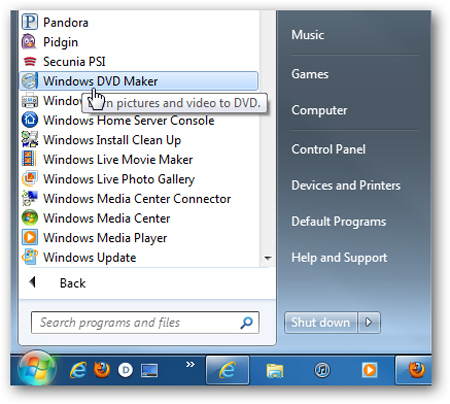 Tại giao diện chính của chương trình, các bạn chọn chức năng Add và trỏ tới thư mục lưu trữ file video – hoặc đơn giản hơn là kéo, thả trực tiếp video vào đó. Thay đổi tiêu đề tại mục DVD title:
Tại giao diện chính của chương trình, các bạn chọn chức năng Add và trỏ tới thư mục lưu trữ file video – hoặc đơn giản hơn là kéo, thả trực tiếp video vào đó. Thay đổi tiêu đề tại mục DVD title:
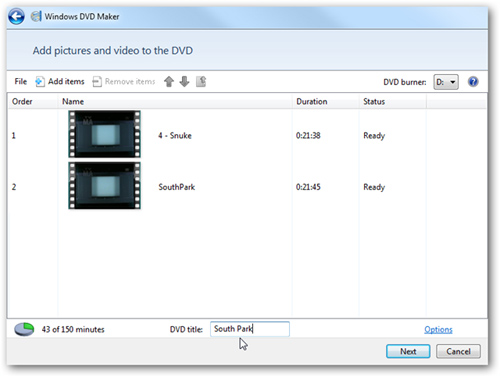 Nếu bạn gặp thông báo lỗi như sau thì có nghĩa là hệ thống của bạn chưa được cài đặt đúng bộ giải mã codec phù hợp, trong trường hợp này hãy cài thêm K-Lite Mega Codec Pack phiên bản mới nhất hiện tại là 6.40 tại đây hoặc ffdshow:
Nếu bạn gặp thông báo lỗi như sau thì có nghĩa là hệ thống của bạn chưa được cài đặt đúng bộ giải mã codec phù hợp, trong trường hợp này hãy cài thêm K-Lite Mega Codec Pack phiên bản mới nhất hiện tại là 6.40 tại đây hoặc ffdshow:
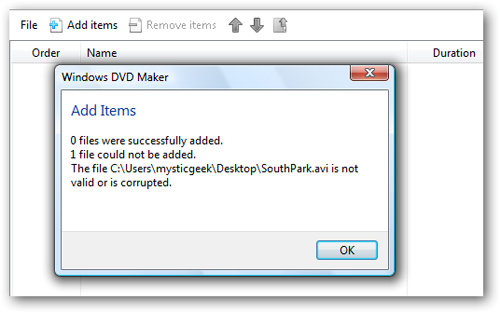 Sau khi cài đặt codec phù hợp, Windows DVD Maker đã có thể nhận diện được những file AVI đó. Bước tiếp theo, bạn chọn 1 trong các Menu Styles khác nhau:
Sau khi cài đặt codec phù hợp, Windows DVD Maker đã có thể nhận diện được những file AVI đó. Bước tiếp theo, bạn chọn 1 trong các Menu Styles khác nhau:
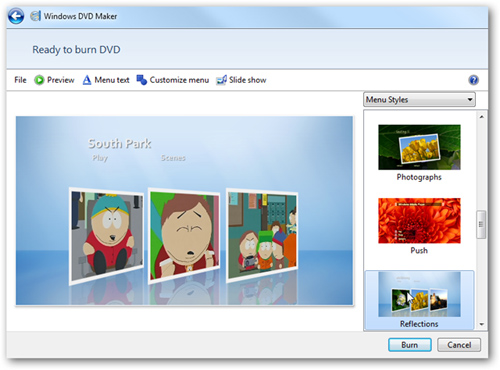 Hoặc chỉnh lại chi tiết của những menu này:
Hoặc chỉnh lại chi tiết của những menu này:
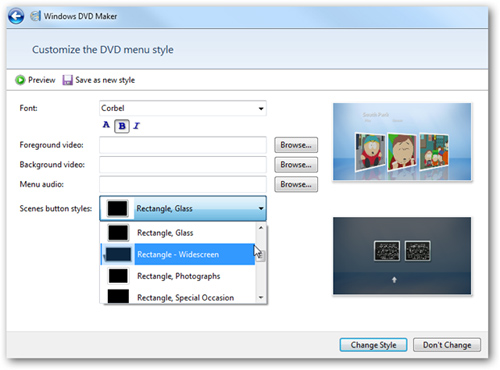 Sau khi đã hoàn chỉnh mọi thứ, nhấn nút Burn để bắt đầu quá trình chuyển đổi định dạng và tạo file ghi ra đĩa:
Sau khi đã hoàn chỉnh mọi thứ, nhấn nút Burn để bắt đầu quá trình chuyển đổi định dạng và tạo file ghi ra đĩa:
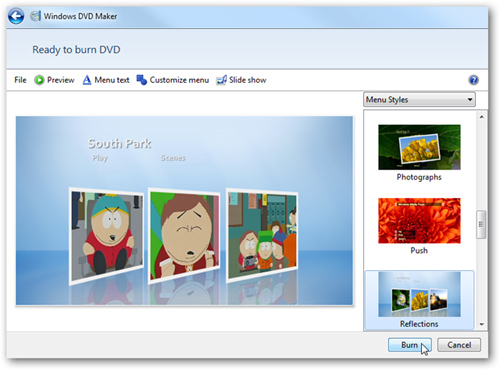 Tùy thuộc vào dung lượng file gốc mà quá trình này sẽ diễn ra nhanh hoặc chậm:
Tùy thuộc vào dung lượng file gốc mà quá trình này sẽ diễn ra nhanh hoặc chậm:
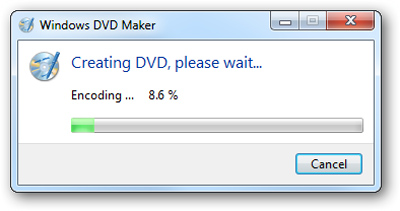 Khi kết thúc, bạn có thể lưu lại project (với định dạng msdvd) này để chỉnh sửa sau này nếu muốn:
Khi kết thúc, bạn có thể lưu lại project (với định dạng msdvd) này để chỉnh sửa sau này nếu muốn:
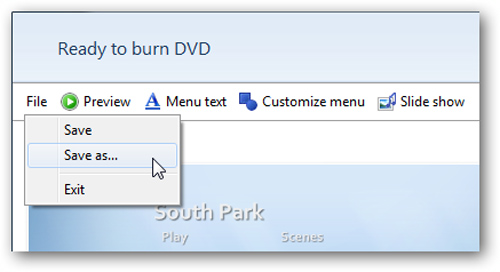 Sau đây là khâu kiểm tra lại với chương trình VLC:
Sau đây là khâu kiểm tra lại với chương trình VLC:
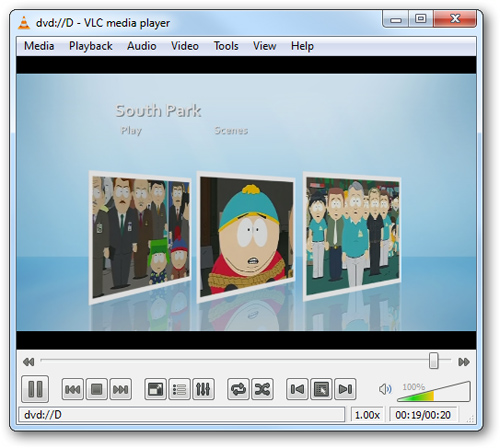 Mặt khác, người sư dụng hoàn toàn có thể làm được đĩa DVD với chương trình Nero phổ biến nếu họ có bản quyền sử dụng, cách thực hiện cũng tương tự như trên:
Mặt khác, người sư dụng hoàn toàn có thể làm được đĩa DVD với chương trình Nero phổ biến nếu họ có bản quyền sử dụng, cách thực hiện cũng tương tự như trên:
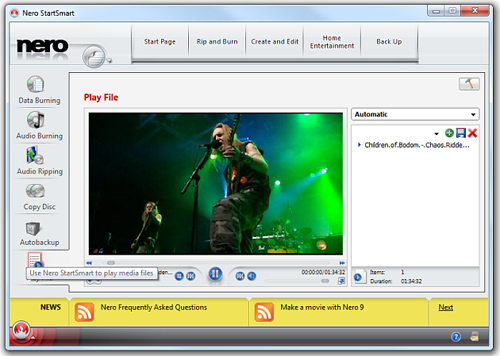 Với một số chương trình hỗ trợ phổ biến như DVD Flick, Windows DVD Maker hoặc Nero, bạn đã có thể tự tạo cho mình những chiếc đĩa film DVD như ý với chất lượng khá tốt, giai đoạn lâu nhất trong toàn bộ quá trình có lẽ là lúc chờ đợi khi chuyển đổi file gốc về định dạng phù hợp với chương trình. Chúc các bạn thành công!
Với một số chương trình hỗ trợ phổ biến như DVD Flick, Windows DVD Maker hoặc Nero, bạn đã có thể tự tạo cho mình những chiếc đĩa film DVD như ý với chất lượng khá tốt, giai đoạn lâu nhất trong toàn bộ quá trình có lẽ là lúc chờ đợi khi chuyển đổi file gốc về định dạng phù hợp với chương trình. Chúc các bạn thành công!
Mặt khác, các bạn có thể sử dụng chương trình Windows DVD Maker có sẵn trong Windows Vista hoặc 7 để tiến hành chuyển đổi định dạng và ghi ra đĩa DVD. Tuy nhiên, các bạn cần cài đặt đúng bộ giải mã codec để toàn bộ quá trình hoạt động ổn định.
Mở Start Menu \ All Programs \ Windows DVD Maker:
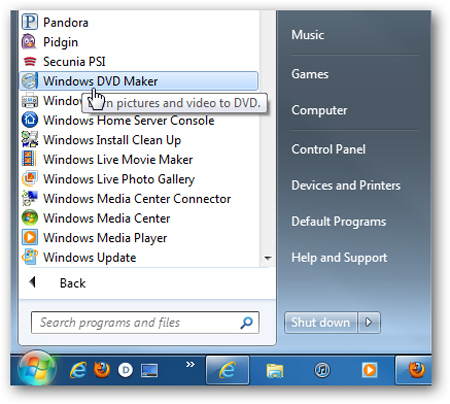
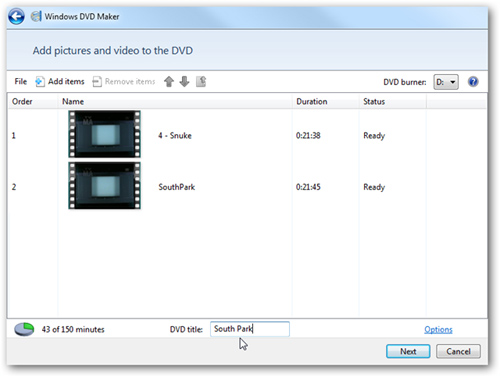
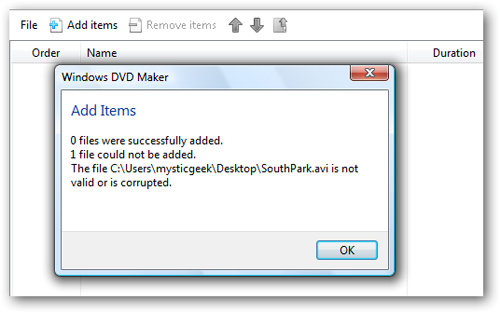
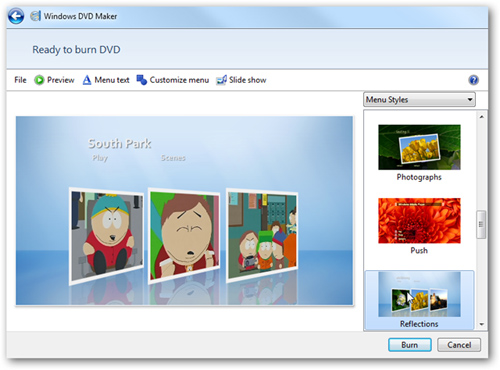
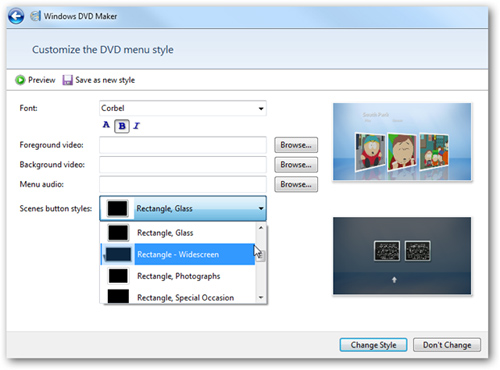
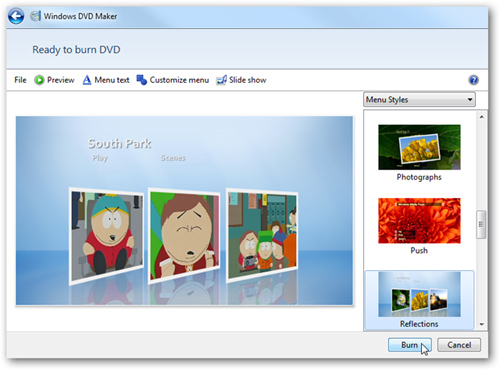
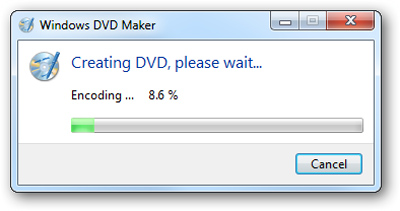
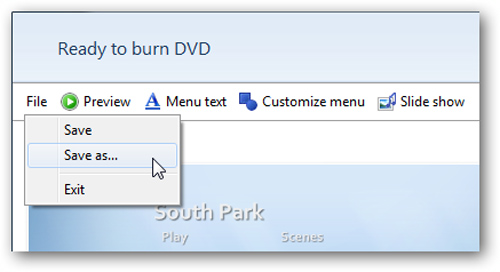
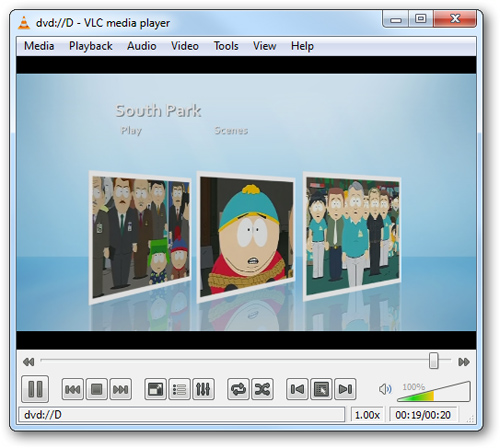
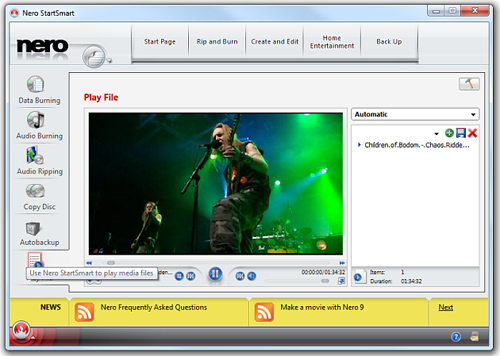
mot the gio cong nghe thay doi ban trong tuong nai
Trả lờiXóa